- Windows 11 oobesettings შეცდომა ჩნდება, როდესაც თქვენი სისტემის რეესტრი დაზიანებულია.
- თქვენ შეგიძლიათ პრობლემის მოგვარება SFC უტილიტის გამოყენებით, როგორც ეს აღწერილია ქვემოთ.
- სიმსუქნეებიᲠაღაც არასწორად წავიდა შეცდომები ასევე გამოჩნდება თქვენს ეკრანზე, როდესაც ცდილობთ რომელიმე აპლიკაციის ან პროგრამის გახსნას.
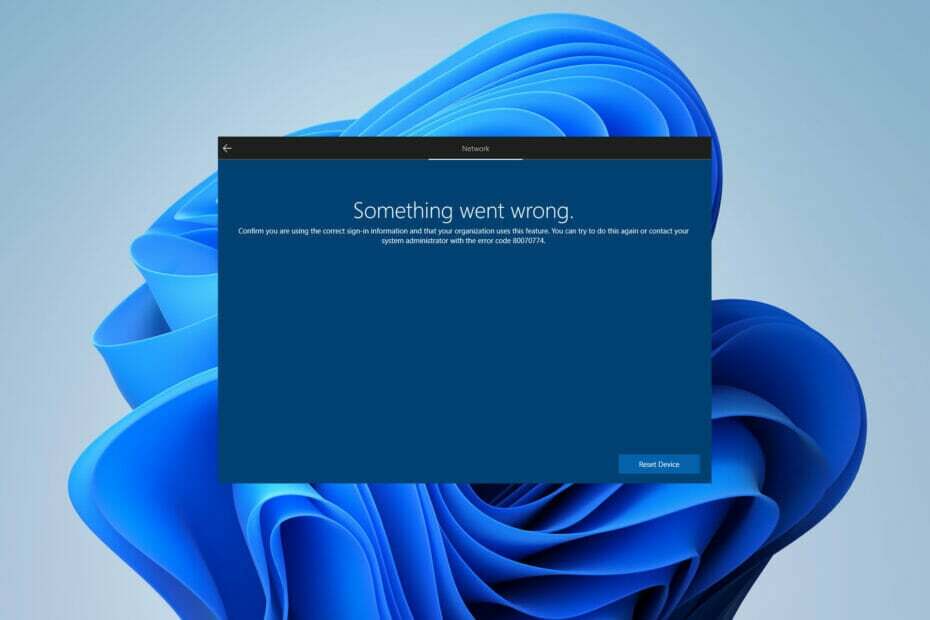
Xდააინსტალირეთ ჩამოტვირთვის ფაილზე დაწკაპუნებით
ეს პროგრამა გამოასწორებს კომპიუტერის გავრცელებულ შეცდომებს, დაგიცავს ფაილის დაკარგვისგან, მავნე პროგრამებისგან, ტექნიკის უკმარისობისგან და ოპტიმიზაციას გაუწევს თქვენს კომპიუტერს მაქსიმალური მუშაობისთვის. მოაგვარეთ კომპიუტერის პრობლემები და წაშალეთ ვირუსები ახლა 3 მარტივი ნაბიჯით:
- ჩამოტვირთეთ Restoro PC Repair Tool რომელიც მოყვება დაპატენტებულ ტექნოლოგიებს (ხელმისაწვდომია პატენტი აქ).
- დააწკაპუნეთ სკანირების დაწყება იპოვონ Windows-ის პრობლემები, რამაც შეიძლება გამოიწვიოს კომპიუტერის პრობლემები.
- დააწკაპუნეთ შეკეთება ყველა პრობლემების გადასაჭრელად, რომლებიც გავლენას ახდენს თქვენი კომპიუტერის უსაფრთხოებასა და მუშაობაზე
- Restoro ჩამოტვირთულია 0 მკითხველი ამ თვეში.
Windows 11-ში oobesetings შეცდომა არის ლურჯი ეკრანის შეცდომა, რომელიც წარმოიქმნება დაზიანებული რეესტრის გამო, რომელიც არის მონაცემთა ბაზა თქვენი კომპიუტერის პროგრამებისა და დრაივერებისთვის.
როდესაც რეესტრი გაუმართავია, ეს იწვევს პრობლემებს დანარჩენ ოპერაციულ სისტემასთან. თუ თქვენ იღებთ obesetings შეცდომას, თქვენ უნდა შეაკეთოთ თქვენი რეესტრი პრობლემის მოსაგვარებლად.
ეს ძირითადად Windows-ის მონაცემთა ბაზაა; ის შეიცავს ბევრ პარამეტრს და პარამეტრს თქვენი კომპიუტერისთვის. რეესტრის პრობლემამ შეიძლება გამოიწვიოს შეცდომები, რომლებიც ხელს უშლის თქვენი კომპიუტერის სწორად ჩატვირთვას ან საერთოდ დაწყებას.
თუ თქვენ მიიღებთ ამ შეცდომას ახალი ფაილის პირველად გახსნის მცდელობისას, თქვენ ალბათ განიცდით მეხსიერების ნორმალურ დეფიციტს. თქვენი ვირტუალური მეხსიერების გაზრდა დაგეხმარებათ პრობლემის გამოსწორებაში.
თქვენს კომპიუტერს შეიძლება არ ჰქონდეს საკმარისი დაინსტალირებული მეხსიერება, რომ ერთდროულად აწარმოოს ყველა თქვენი პროგრამა. ალტერნატიულად, შეგიძლიათ დააინსტალიროთ მეტი ოპერატიული მეხსიერება ან შეამციროთ თქვენი პროგრამების ზომა, რათა მათ უფრო სწრაფად იმუშაონ.
oobesettings არის Windows უტილიტა, რომელიც გამოიყენება Windows 11-ში მომხმარებლის პარამეტრების და პრეფერენციების გადასაყენებლად. ის აჩვენებს ოსტატს, რომელიც გეხმარებათ თქვენი კომპიუტერის კონფიგურაციაში ქსელის ან ტექნიკის შეცვლის შემდეგ, როგორიცაა დამატებითი ბარათის დამატება ან წაშლა, კვების პარამეტრების შეცვლა ან ახალი პროგრამული უზრუნველყოფის დაყენება.
ის ასრულებს ოპერაციული სისტემის ავტომატურ კონფიგურაციას ძირითადი ტექნიკის კომპონენტების გამოვლენით, Microsoft Office-ის კონფიგურაციისა და სისტემის პარამეტრების განახლებით. პროგრამა Windows-ის ნაწილია და არ საჭიროებს რაიმე ინსტალაციას გასაშვებად.
რატომ ჩნდება oobesettings შეცდომა Windows 11-ში?
ეს არის ძალიან გავრცელებული პრობლემა Windows 11-ის მომხმარებლებისთვის. ჩვეულებრივ, შეცდომა გამოჩნდება, როდესაც გახსნით ან იყენებთ გარკვეულ აპლიკაციას, განსაკუთრებით თამაშების ზოგიერთ აპლიკაციას. როდესაც დაიწყებთ აპლიკაციის გამოყენებას, მიიღებთ შეცდომის შეტყობინებას, როგორიცაა:
[ზოგიერთი სახელი] დაწყება შეუძლებელია. ამ აპის გაშვება ვერ მოხერხდა, რადგან oobesettings.dll ვერ მოიძებნა.
oobesettings შეცდომის შეტყობინების მიზეზი არის დაზიანებული რეესტრი. ეს არის ერთ-ერთი შეცდომის შეტყობინებებიდან ერთ-ერთი, რომელიც შეიძლება მოხდეს მაშინ, როდესაც ვერ ახერხებთ ფაილის გახსნას ან თქვენთვის საჭირო მონაცემებზე წვდომას. შეიძლება იმედგაცრუებული იყოს გამოსავლის ძიება, მაგრამ კარგი ამბავი ის არის, რომ შესაძლებელია ამ შეცდომის შეტყობინებების გამოსწორება.
რჩევა
მომავალში მსგავსი შეცდომის თავიდან აცილების მიზნით, რეკომენდირებულია შექმნათ რეგულარული სარეზერვო ასლები და შეინახოთ ისინი სხვადასხვა დისკზე ან ადგილას (თუ ეს შესაძლებელია).
თუ Windows 11-ში oobesettings-ის შეცდომის წინაშე დგახართ, არ ინერვიულოთ! აქ მოცემულია რამდენიმე გამოსწორება, რომლებიც შეგიძლიათ გამოიყენოთ სიტუაციის გამოსასწორებლად.
რა შემიძლია გავაკეთო Windows 11-ში oobesttings შეცდომის გამოსასწორებლად?
1. გადატვირთეთ თქვენი მოწყობილობა
ამ პრობლემის მოგვარების უმარტივესი გზაა თქვენი კომპიუტერის გადატვირთვა. ეს მოაგვარებს გამოწვევას, თუ ის წარმოიქმნება დროებითი მიზეზების გამო, როგორიცაა მომლოდინე სერვის პაკეტი ან დაინსტალირებული აპლიკაცია, რომელიც შეიძლება ეწინააღმდეგებოდეს თქვენს მიმდინარე პარამეტრებს.
2. გამოიყენეთ SFC პროგრამა
- დააწკაპუნეთ ძიების ხატულა თქვენს დავალების პანელზე და აკრიფეთ cmd.
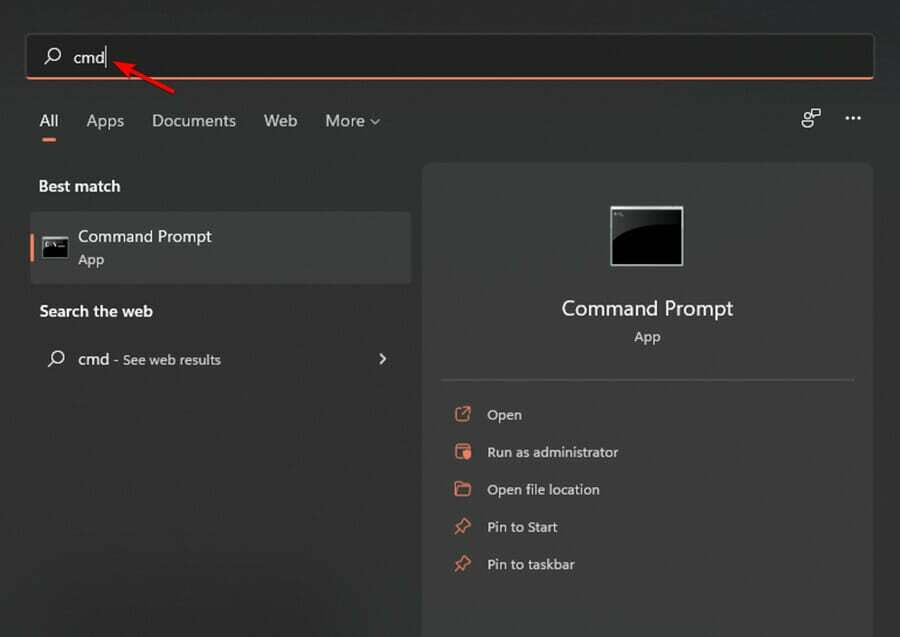
- აირჩიეთ იმუშავეთ როგორც ადმინისტრატორი ვარიანტი.

- შემდეგ ჩაწერეთ შემდეგი ბრძანება:
sfc/scannow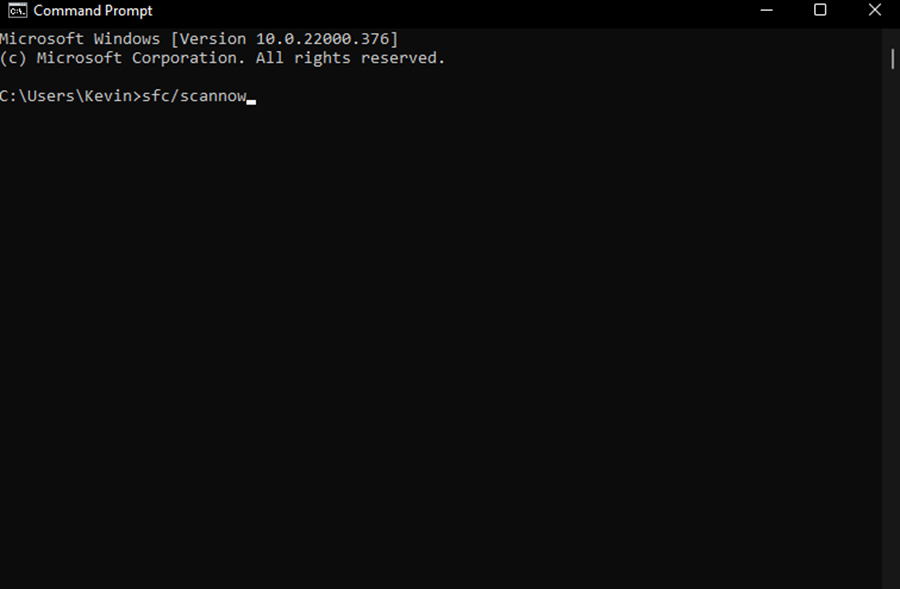
- დაელოდეთ სკანირების დასრულებას, გადატვირთეთ მოწყობილობა, რათა შეამოწმოთ პრობლემა მოგვარებულია თუ არა.
უფრო მოწინავე ფუნქციებისთვის, ჩვენ გირჩევთ რესტორო როგორც გამოსაყენებელი ინსტრუმენტი, ის დაასკანირებს თქვენს სისტემას დაზიანებულ ფაილებზე და ავტომატურად შეაკეთებს მათ.
3. რეესტრის შეკეთება
- დაჭერა Windows გასაღები + რ კლავიატურაზე გასახსნელად გაიქეცი დიალოგური ფანჯარა.

- შემდეგ ჩაწერეთ შემდეგი კოდი გაიქეცი ფანჯარა და დააჭირეთ შედი კლავიატურაზე გასახსნელად Windows რეესტრის რედაქტორი:
რეგედიტი
- ნავიგაცია შემდეგ გზაზე:
HKEY_LOCAL_MACHINE/SYSTEM/CurrentControlSet/Control/Session Manager/Memory Management.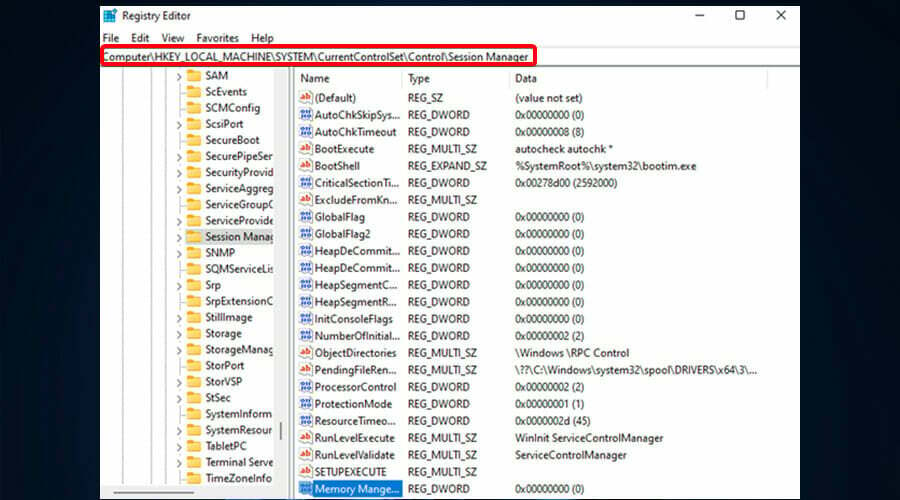
- დააწკაპუნეთ მარჯვენა ღილაკით CommitLimit მნიშვნელობა მარჯვენა პანელში და აირჩიეთ წაშლა ვარიანტი. დააწკაპუნეთ დიახ დააჭირეთ დადასტურების შეტყობინებას.

- დახურეთ Windows რეესტრის რედაქტორი და გადატვირთეთ კომპიუტერი.
4. Windows 11-ის გადატვირთვა
- დაჭერა Windows გასაღები + მე გასახსნელი გასაღები პარამეტრები.

- ნავიგაცია სისტემა განყოფილება და აირჩიეთ აღდგენა.
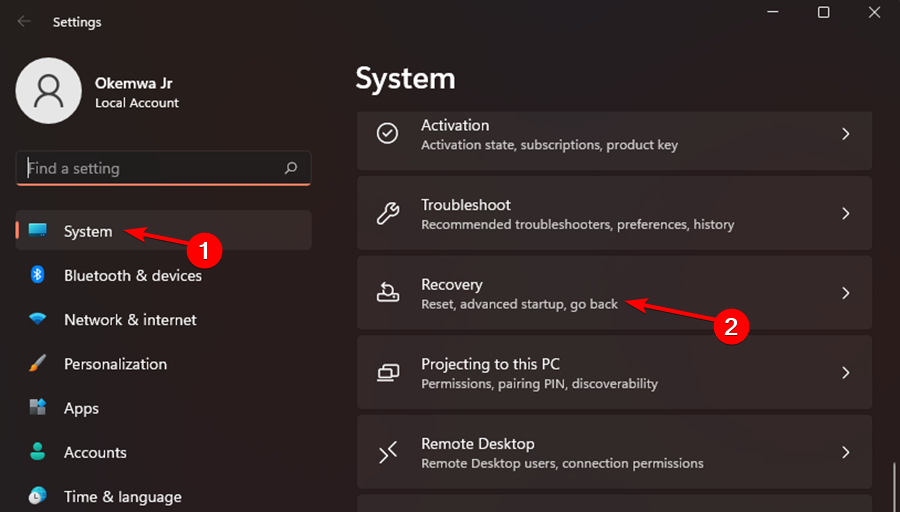
- ახლა დააწკაპუნეთ კომპიუტერის გადატვირთვა ღილაკი.
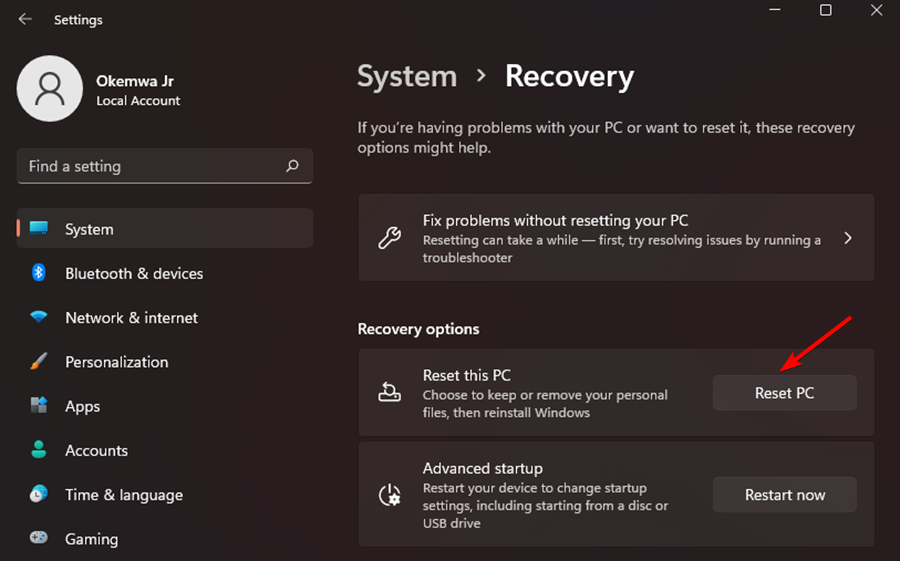
- აირჩიეთ სასურველი ვარიანტი. უმეტეს შემთხვევაში, უმჯობესია გამოიყენოთ ამოიღე ყველაფერი, მაგრამ თუ აირჩევთ, დარწმუნდით, რომ წინასწარ შექმენით თქვენი ფაილების სარეზერვო ასლი.

- აირჩიეთ ხელახალი ინსტალაციის ტიპი, რომელიც გსურთ. ჩვენ გამოვიყენეთ ადგილობრივი ხელახალი ინსტალაცია.

- დაადასტურეთ თქვენი ხელახალი ინსტალაციის პარამეტრები.

- დააწკაპუნეთ გადატვირთვა პროცესის დასაწყებად.
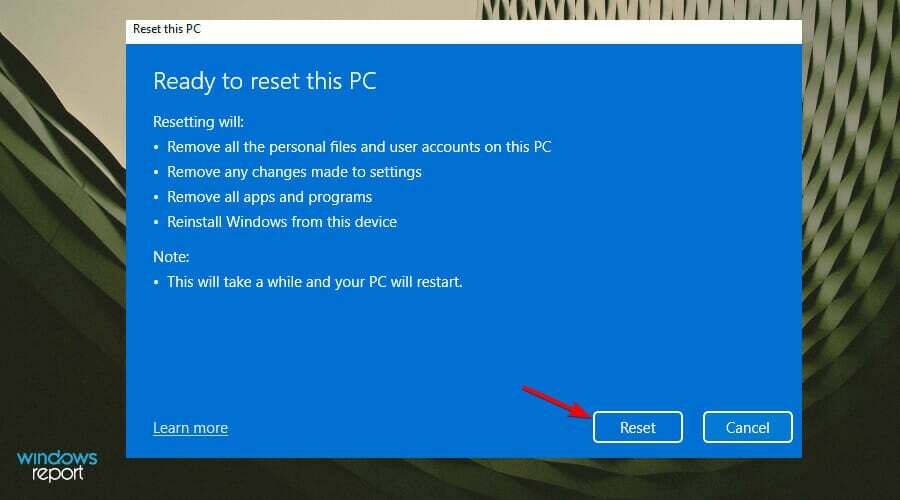
- მიჰყევით ეკრანზე მითითებებს მის დასასრულებლად.
თუ ყველა სხვა გადაწყვეტის ცდის შემდეგ მაინც გაქვთ პრობლემები, დააინსტალირეთ Windows. ამით, თქვენი ყველა ფაილი წაიშლება და თქვენ დაიწყებთ თავიდან ახალი სისტემით.
თუმცა, მნიშვნელოვანია აღინიშნოს, რომ ეს გამოსავალი უნდა იქნას გამოყენებული, როგორც უკანასკნელი საშუალება. აქ არის ერთი ჩვენი დეტალური სახელმძღვანელო, თუ როგორ უნდა ჩამოტვირთოთ Windows 11 ISO ან განახლება Windows 10-დან რომ საქმე ისევ ამუშავდეს.
რატომ ჩნდება oobekeyboard-ის შეცდომა Windows 11-ში?
თუ თქვენ იღებთ ამ შეცდომის ვარიაციას, მოდით გითხრათ, რომ oobekeyboard-ის შეცდომა შეგიშლით ხელს თქვენი კომპიუტერის გამოყენებაში. ეს არის სერიოზული გამოწვევა, რომელიც წარმოიქმნება თქვენი Windows 11 სისტემის ფაილების კორუფციის გამო.
უფრო მეტიც, შეცდომა შეიძლება გამოჩნდეს დაზიანებული OS რეესტრის გამო. მნიშვნელოვანია აღინიშნოს, რომ გაუმართავი მყარი დისკი ხშირად იწვევს ამ პრობლემას.
თქვენ შეიძლება მიიღეთ შეცდომის შეტყობინება იმის გამო, რომ თქვენი სისტემის ფაილები დაზიანებულია ან კრიტიკული სისტემის ფაილი წაშლილია ან არასწორად არის განთავსებული.
გარდა ამისა, პრობლემა ასევე ჩნდება, თუ თქვენი Windows 11 რეესტრი აკლია ან დაზიანებულია. თუ დამოუკიდებლად არ გამოასწორებთ შეცდომებს, oobekeyboard-ის შეცდომა გაგრძელდება განუსაზღვრელი ვადით და ხელს შეგიშლით კომპიუტერის გამოყენებაში.
შეცდომის გამოსწორების საუკეთესო გზა არის სრული დიაგნოსტიკური სკანირების გაშვება მოწინავე გამწმენდი პროგრამით. ეს პროგრამული უზრუნველყოფა ავტომატურად დაასკანირებს და გამოასწორებს ყველა პრობლემას, რომელიც აღმოჩენილია წამებში, რაც უზრუნველყოფს თქვენი კომპიუტერის მუშაობას უფრო ეფექტურად და შეცდომების გარეშე.
Შენ შეიძლება გამოიყენეთ ერთ-ერთი საუკეთესო რეესტრის გამწმენდი ინსტრუმენტი რადგან ისინი სრულად თავსებადია Windows 11-თანაც.
რატომ არის Surface Go Oobesettings რაღაც არასწორედ წარიმართა შეცდომა ხდება?
Surface Go Oobesettings რაღაც შეფერხდა შეცდომა ჩნდება Windows 11-ში, როდესაც თქვენი მოწყობილობა დაინფიცირებულია მესამე მხარის მავნე პროგრამით.
აქედან გამომდინარე, მნიშვნელოვანია აღინიშნოს, რომ შეცდომა შეიძლება გამოვლინდეს სხვადასხვა გზით, კონკრეტული ინფექციის მიხედვით. შეცდომის შეტყობინება თავისთავად საშიში არ არის, მაგრამ მიუთითებს იმაზე, რომ სასწრაფოდ უნდა მიიღოთ ზომები მოაგვარეთ პრობლემა შესანიშნავი ანტივირუსის გამოყენებით.
მაიკროსოფტმა აღიარა ეს პრობლემა და სავარაუდოდ მოაგვარებს მას მომავალ გამოშვებაში. ეს გავლენას ახდენს მხოლოდ კომპიუტერებზე, რომლებიც უკავშირდებიან ინტერნეტს OOBE-ის დროს, როდესაც ახალი კომპიუტერი პირველად დაყენებულია, მაგალითად, ან როდესაც თქვენ დააინსტალირებთ Windows 11-ს განახლების ან გადატვირთვის გამოყენების შემდეგ.
მოქმედებს oobemsangcenroll შეცდომა Windows 11-ზე?
Oobemsangcenroll არის კიდევ ერთი შეცდომის შეტყობინება, რომელსაც იღებთ, როდესაც განახლება წარმატებული არ არის. ეს შეიძლება მოხდეს მრავალი მიზეზის გამო, მაგრამ ყოველთვის მნიშვნელოვანია ესაუბროთ თქვენს IT ადმინისტრატორს არასწორად დაინსტალირებული განახლებების შესახებ.
ზოგიერთ შემთხვევაში, არის კონფლიქტი ახალ და ძველ კომპონენტებს შორის, რომლებიც უნდა მოგვარდეს სანამ ყველაფერს განაახლებთ. თუ ეს მოხდება, დარწმუნდით, რომ გაქვთ სარეზერვო ასლი მხოლოდ იმ შემთხვევაში, თუ დაგჭირდებათ პროგრამული უზრუნველყოფის წინა ვერსიაზე დაბრუნება.
უფრო მეტიც, ეწვიეთ ჩვენს სახელმძღვანელოს, თუ როგორ უნდა გამოასწოროთ Microsoft Security Essentials OOBE შეცდომები დაგეხმარებათ პრობლემის ეფექტურად და ეფექტურად გადაჭრაში.
თუ არცერთი ეს მეთოდი არ მუშაობს თქვენთვის, შესაძლებელია, რომ აქ სხვა პრობლემა იყოს. მაგალითად, თუ იყენებთ VPN ან პროქსი სერვერს.
ეს ასევე შეიძლება ხელი შეუშალოს Windows-ის უნარს სწორად დაუკავშირდეს საკუთარ პარამეტრებს. თუ ეს ასეა, სცადეთ გამორთოთ ეს პროგრამები და ნახეთ, გაუმჯობესდება თუ არა.
ამიტომ, თუ ეს შეცდომა მოხდა განახლების დროს, დაუბრუნდით Windows-ის წინა ვერსიას და შემდეგ კვლავ გაუშვით Windows Update. ამან უნდა მოაგვაროს ნებისმიერი გამოუვალი პრობლემა და მოგცეთ საშუალება, განაგრძოთ განახლება უპრობლემოდ.
ზემოთ ჩამოთვლილი მეთოდებიდან რომელი დაგეხმარათ პრობლემის მოგვარებაში? გაგვიზიარეთ თქვენი მოსაზრებები ჩვენთან კომენტარების განყოფილებაში ქვემოთ.
